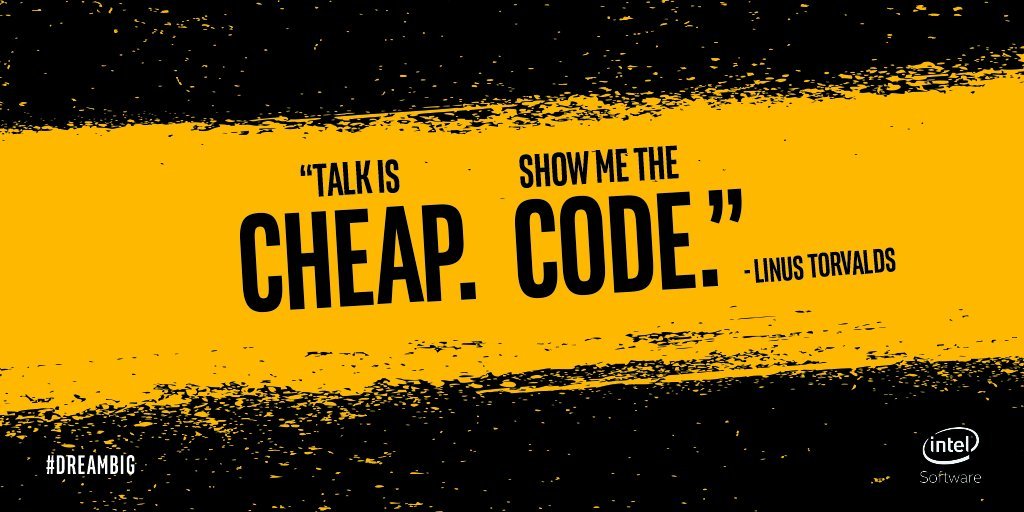fiddler界面讲解及抓包教程
学校的打卡老是忘,所以准备抓个包写一个自动打卡的脚本,这里记录一下fiddler软件的界面以及https配置和手机抓包教程。
界面介绍
菜单栏

不介绍,和其他应用程序一样
工具栏

winconfig: 打开对windows IE浏览器的配置
气泡: 对选中的session添加被指
replay: 重发选中的session
叉: 删除列表中的session
GO: 当有断点时,继续断点的运行
Stream: 流模式;使用流模式不能控制服务器的响应,服务器响应什么数据就展示什么数据,流模式更接近于浏览器本身真实的行为。
不点开为缓冲模式:可控制服务器的响应,如对响应的数据进行修改等等。
Decode: 自动对数据进行解码
Keep All sessions: session在列表中显示的个数
target: 点击长按拖动到某一程序,可以仅查看这一进程的数据包
find: 搜索某文本
save: 保存列表中的session为saz文件
截图: 不知道为啥需要截图
定时器: 计时功能
Browse: 打开浏览器
Clear Cache: 清除浏览器缓存
TextWizard: 编码转换窗口,可以对文本进行编解码
Tearoff: 让内容窗口悬浮
列表窗口
显示已经捕获的session内容,可自行添加列
内容窗口

红线以上为请求,以下为响应
最上面一排工具栏
统计: 计算响应时间等数据
监控器: 显示数据包中的内容
自动响应: 可设置规则以固定内容响应对应域名发来的响应
创造器: 模拟各种请求,自定义请求头和body(可从列表中直接拖过来发送一样的请求)
Log: 运行日志
Filters: 过滤器,只接收某域名的数据包等操作
timeline: 查看请求响应的时长,列表里可多选session,timeline里会显示延时长度
终端及状态栏

终端: 可输入命令操作
capturing: 正在抓取数据包,点一下消失为不抓
ALL processes: 抓取所有进程,可选值只抓浏览器或非浏览器
中断(第三个空白的地方):空白表示不中断;点一下是设置请求中断:请求客户端已发出,但没到服务器;再点一下为设置响应中断:响应从服务器发回,但还没到客户端。配合工具栏中的GO使用。
抓取https包设置
菜单栏->Tools->Fiddler Options->HTTPS 勾选抓取https(如果第一次装会让你安装一下fiddler的证书,一路确定就行)decrypt https 也勾上
抓手机的数据包
菜单栏->Tools->Fiddler Options->connections勾选Allow remote computers to connect 记住选择的端口
fiddler右上角的online的位置看一下本机的IP地址
手机连接至和电脑同一局域网的网络中,在wifi设置中设置代理。ip为电脑的ip,端口为上图中的fiddler端口。
手机浏览器访问:电脑ip:端口号(如: 192.168.1.1:8888)下载手机的证书并安装。
重启一下fiddler就能看到手机上的数据包了,一般fiddler列表中没有进程那一项的就是手机上发来的包。